|
|
Revenir à |
Introduction : élaboration d'une requête
Avant d'élaborer une requête, vous devez décider des informations dont vous avez besoin et identifier la source de données qui contient ces informations. Il faut être précis au niveau des données à extraire. La récupération d'une plage étroite de données améliore le temps de réaction et réduit les informations inutiles.
S'il s'agit d'une première utilisation de QUERY, il faut synchroniser le dictionnaire de données Winshuttle. Le dictionnaire de données Winshuttle est spécifique à la source de données que vous avez sélectionnée ; des tables, des requêtes infosets/SAP ou des bases de données logiques. Chacun de ces éléments contient les tables SAP, infosets, requêtes ou bases de données logiques les plus utilisées pour cette source. Ces composants sont organisés selon des fonctions telles que la gestion des matériaux, la vente et la distribution, les ressources humaines ou la planification de la production. Les tables pertinentes pour des codes de transactions spécifiques sont organisées sous un élément « tcode ».
Procédure de synchronisation du dictionnaire de données :
- Dans le volet du dictionnaire de données, cliquez avec le bouton droit de la souris sur Dictionnaire de données Winshuttle. Dans le menu contextuel, cliquez sur Synchroniser.
-ou-
- Faites glisser une table dans la zone du générateur de requêtes. La synchronisation de la table s'opère automatiquement.
Les noms dans le volet passent du rouge au noir lorsque les tables sont synchronisées. Des icônes indiquent les tables de type cluster, réserve et transparente et même les vues de table.
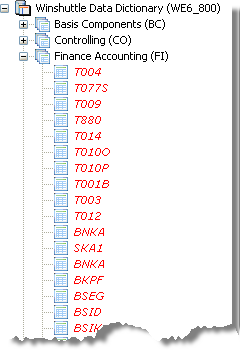
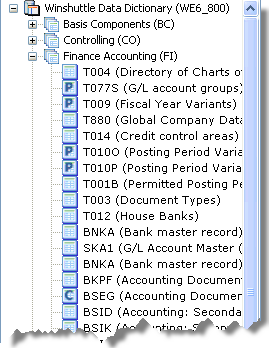
Dictionnaire de données avant et après la synchronisation.
Dans le cadre de cet exemple, nous utiliserons les tables MARA et MAKT.
Procédure d'ajout de tables à la zone du générateur de requêtes :
- Faites glisser les tables, infoset, requête ou base de données logique souhaitées et déposez-les dans la zone du générateur de requêtes ou double-cliquez sur un nom de table.
-ou-
- Cliquez sur le bouton Chercher dans le dictionnaire de données en dessous du dictionnaire de données. Cliquez sur Rechercher par table et saisissez un nom ou une description de table. Cliquez sur Rechercher. Sélectionnez la table souhaitée dans la liste qui s'affiche, puis cliquez sur Ajouter la table sélectionnée au générateur de requêtes.
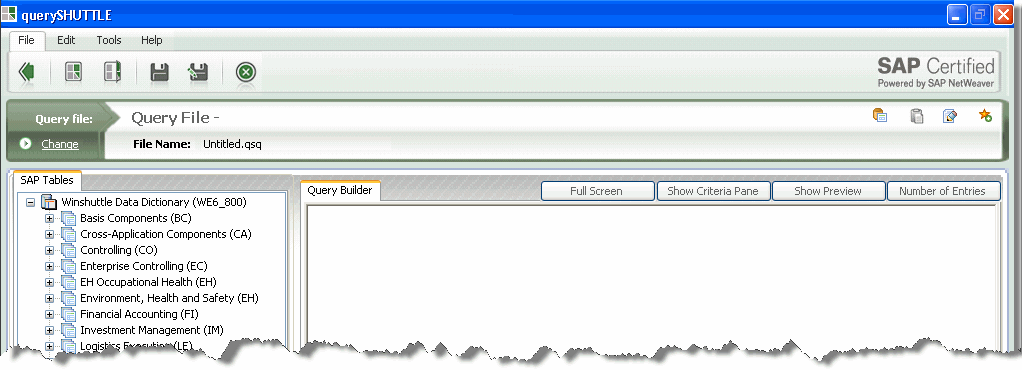
Dictionnaire de données Winshuttle et volet vide du générateur de requêtes. Faites glisser les tables sur la zone du générateur de requêtes.
Procédure d'élaboration d'une requête :
- Dans chaque table, sélectionnez les champs que vous voulez interroger.
- Les noms de champ apparaissent dans le volet de critères.
- Cliquez sur Sélectionner pour indiquer un critère pour un champ. Le type de sélection par défaut est Exécution. Si vous souhaitez que le critère soit fixe, définissez le type de sélection sur Fixe. Le générateur de clauses WHERE s'ouvre.
- Procédez ainsi pour tous vos champs.
- Cliquez sur le bouton Retour
 pour passer à l'étape du mappage. Répondez Oui à l'invite d'enregistrement du fichier.
pour passer à l'étape du mappage. Répondez Oui à l'invite d'enregistrement du fichier. - Dans la boîte de dialogue Enregistrer sous, saisissez un nom pour le fichier de requête, puis cliquez sur Enregistrer.
- Vous voici revenu à l'écran à trois volets et vous êtes prêt pour l'étape du mappage.
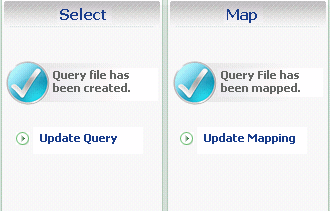
Volet de mappage de l'écran à trois volets après l'élaboration et l'enregistrement d'une requête
Aussi dans cette section |

 Home
Home Back
Back Next
Next Contents
Contents Index
Index Product Help
Product Help Support
Support Print
Print Trademarks
Trademarks Feedback
Feedback Back to top
Back to top


